كيفية تكرار صفحة في ووردبريس
نشرت: 2020-07-16هل تعرف كيفية تكرار صفحة في WordPress؟ في هذا المنشور ، ستتعلم كيفية نسخ صفحة في WordPress.
لماذا تنسخ صفحة في ووردبريس؟
هناك حالات مختلفة تحتاج فيها إلى معرفة كيفية نسخ صفحة في WordPress.
على سبيل المثال ، يمكنك إعادة كتابة مقالتك القديمة لنشر منشور جديد أو إذا كانت هناك معلومات متعددة على صفحة مبيعات ، فيمكنك نسخ المحتويات المفيدة.
قد يكون لديك سؤال ، ألا يمكننا نسخ هذه المحتويات يدويًا؟
بالطبع ، يمكنك نسخها يدويًا. ومع ذلك ، لن تنسخ النسخة اليدوية إعدادات تحسين محركات البحث وإعدادات النشر والبيانات الوصفية المرتبطة والصورة المميزة .
لذا ، أليس من الموفر للوقت إذا كان بإمكانك نسخ كل هذه الإعدادات بنقرة واحدة؟
إذا تعلمت كيفية تكرار صفحة في WordPress ، يمكنك فقط تعديل المحتوى والبدء في العمل عليه.
في هذا المنشور ، ستعرف كيفية نسخ صفحة في WordPress.
كيف تنسخ صفحة في ووردبريس؟
يمكنك تكرار صفحة في WordPress إما بمساعدة المكون الإضافي أو بدون مكون إضافي. لنلقِ نظرة على نهج البرنامج المساعد في البداية:
قم بتكرار صفحة في WordPress باستخدام مكون إضافي
في البداية ، تحتاج إلى تثبيت وتفعيل المكون الإضافي Yoast Duplicate Post في WordPress.
بعد تثبيت المكون الإضافي ، افتح Pages> All Pages .
ستجد خيار Clone and New Draft في الصفحات الحالية.

انقر فوق النسخ إذا كنت تريد إنشاء نسخة من الصفحة. انقر فوق مسودة جديدة ، إذا كنت تريد إنشاء صفحة مكررة وفتحها في محرر النشر لبدء التحرير.
بطريقة مماثلة ، إذا كنت ترغب في إنشاء نسخة أو مسودة جديدة لمنشور ما ، فانتقل إلى المنشورات> كل المنشورات وحدد المنشور الذي تريده.
ستكون هذه الميزة مفيدة لك بعدة طرق إذا كنت تريد نسخ تصميم معين من صفحة أو منشور إلى آخر وحتى يمكنك نسخ الصفحات المقصودة التي ستكون مفيدة للحملات التسويقية المختلفة.
أثناء تكرار صفحة أو منشور ، يمكنك تمكين أدوار المستخدم وأيضًا تعيين أنواع المنشورات المخصصة.
يمكنك ملاحظة الإعدادات المختلفة للمكوِّن الإضافي من الصورة أدناه:
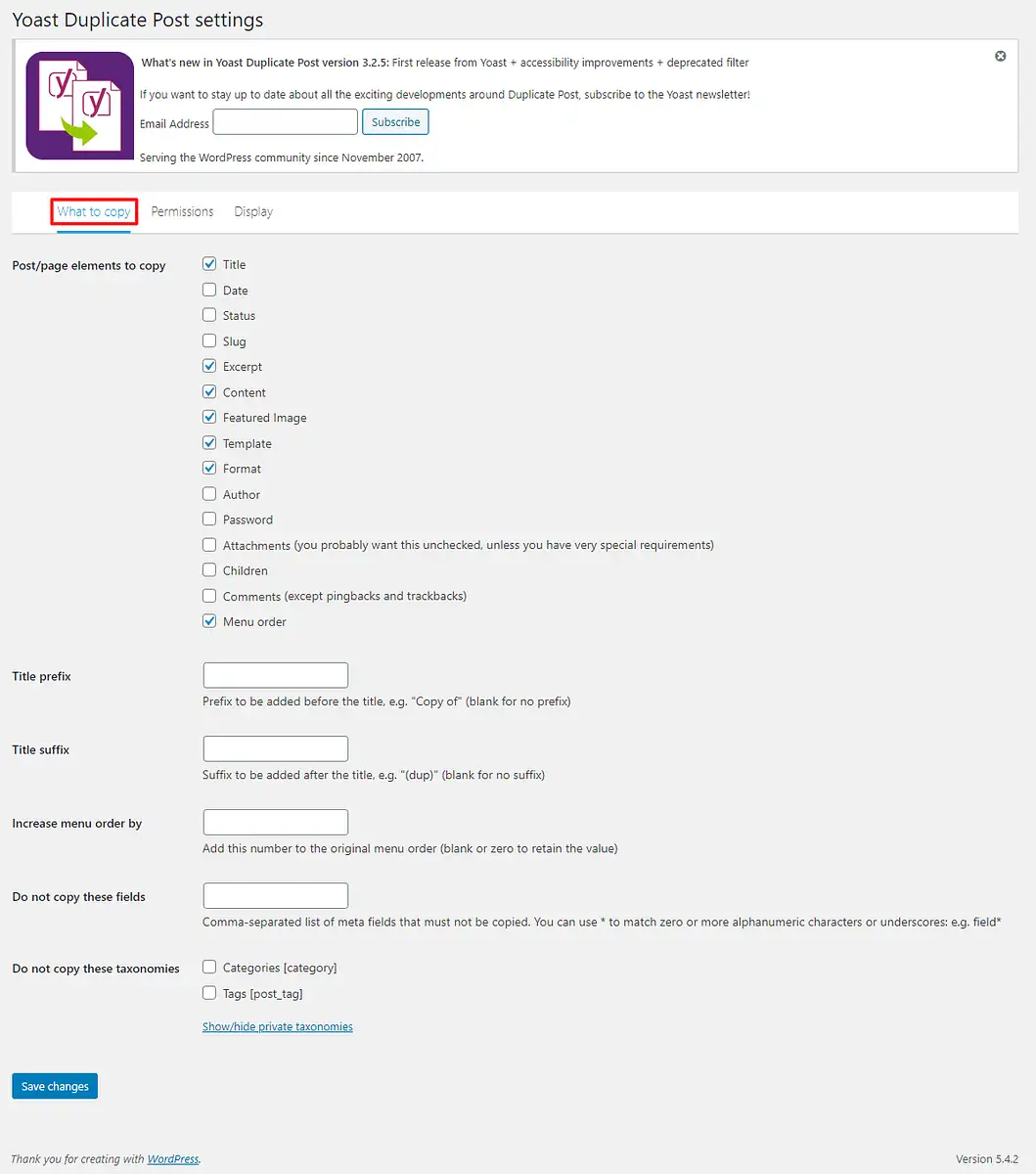
كما في هذه الصورة ، تعرض علامة التبويب الأولى ما يجب نسخه . هناك خيارات افتراضية مقدمة من البرنامج المساعد. ومع ذلك ، يمكنك تمكين أو تعطيل إعدادات معينة بناءً على تفضيلاتك.
إلقاء نظرة على علامة التبويب الأذونات.
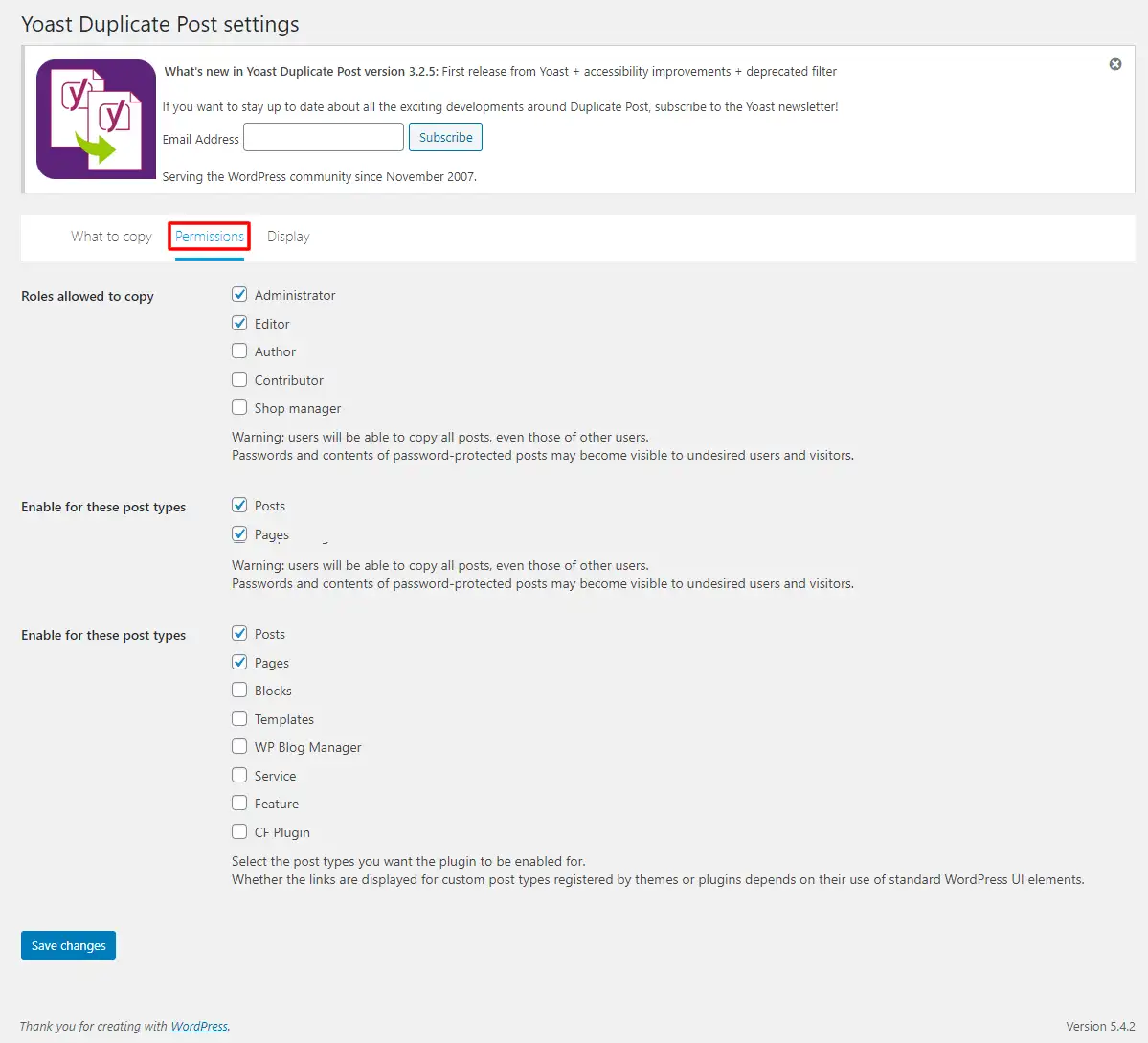
في علامة تبويب الأذونات ، يمكنك رؤية الأدوار الافتراضية المسموح بنسخها وكذلك أنواع المنشورات الافتراضية التي يمكن نسخها. يمكنك تغيير هذه الإعدادات إذا كنت مسؤولاً.
الآن دعونا نلقي نظرة على علامة تبويب العرض.
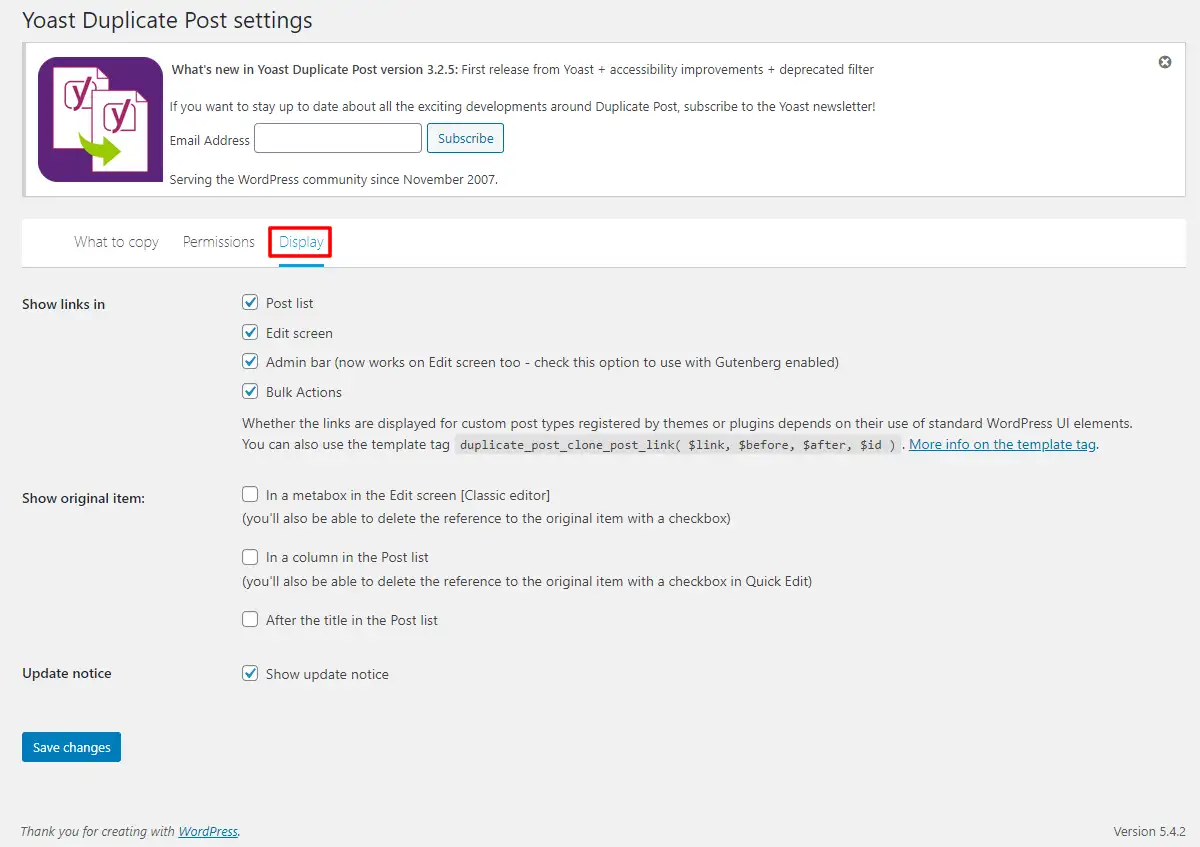
تسرد علامة تبويب العرض إعدادات العرض الافتراضية للمكوِّن الإضافي. كعلامات تبويب سابقة ، يمكنك تغييرها وفقًا لذلك. بعد تغيير الإعدادات ، لا تنس حفظها.

ليس فقط Yoast Duplicate Post ، ولكن يمكنك أيضًا العثور على مكونات إضافية مثل Duplicate Page and Post و Post Duplicator وما إلى ذلك في مستودع مكونات WordPress الرسمي الذي يمكنك استخدامه لنفس الغرض.
كيفية تكرار صفحة في WordPress بدون مكون إضافي؟
يمكنك أيضًا نسخ الصفحة في WordPress بمساعدة الترميز .
باستخدام هذه الطريقة ، يمكنك تجنب إضافة مكون إضافي.
أضف هذا الرمز في ملف jobs.php الخاص بك. للوصول إلى ملف jobs.php ، يمكنك استخدام File Manager أو FTP Client أو Edit Appearance> Theme Editor> Theme Functions.
الوظيفة rd_duplicate_post_as_draft () {
wpdb دولار عالمي ؛
if (! (isset ($ _GET ['post']) || isset ($ _POST ['post']) || (isset ($ _ REQUEST ['action']) && 'rd_duplicate_post_as_draft' == $ _REQUEST ['إجراء ']))) {
wp_die ('لم يتم توفير أي منشور للنسخ!')؛
}
if (! isset ($ _GET ['replicate_nonce']) ||! wp_verify_nonce ($ _GET ['replicate_nonce'] ، اسم الأساس (__FILE__)))
إرجاع؛
$ post_id = (isset ($ _ GET ['post'])؟ absint ($ _GET ['post']): absint ($ _POST ['post']))؛
$ post = get_post ($ post_id) ؛
$ current_user = wp_get_current_user () ؛
$ new_post_author = $ current_user-> ID؛
إذا (isset ($ post) && $ post! = null) {
$ args = مجموعة (
'comment_status' => $ post-> comment_status،
'ping_status' => $ post-> ping_status ،
'post_author' => $ new_post_author ،
'post_content' => $ post-> post_content ،
'post_excerpt' => $ post-> post_excerpt،
'post_name' => $ post-> post_name ،
'post_parent' => $ post-> post_parent ،
'post_password' => $ post-> post_password ،
'post_status' => 'مسودة' ،
'post_title' => $ post-> post_title،
'post_type' => $ post-> post_type ،
'to_ping' => $ post-> to_ping،
'menu_order' => $ post-> menu_order
) ؛
new_post_id $ = wp_insert_post ($ args) ؛
التصنيفات $ = get_object_taxonomies ($ post-> post_type)؛ // يعرض مصفوفة من أسماء التصنيف لنوع المنشور ، مصفوفة سابقة ("الفئة" ، "post_tag") ؛
foreach (تصنيفات $ كـ تصنيف $) {
$ post_terms = wp_get_object_terms ($ post_id، $ التصنيف، المصفوفة ('الحقول' => 'slugs'))؛
wp_set_object_terms ($ new_post_id ، $ post_terms ، $ التصنيف ، false) ؛
}
$ post_meta_infos = $ wpdb-> get_results ("حدد meta_key، meta_value من $ wpdb-> postmeta حيث post_id = $ post_id")؛
إذا (count ($ post_meta_infos)! = 0) {
$ sql_query = "INSERT INTO $ wpdb-> postmeta (post_id، meta_key، meta_value)"؛
foreach ($ post_meta_infos كـ $ meta_info) {
$ meta_key = $ meta_info-> meta_key؛
إذا كان ($ meta_key == '_wp_old_slug') تابع ؛
$ meta_value = إضافات مائلة ($ meta_info-> meta_value)؛
$ sql_query_sel [] = "SELECT $ new_post_id، '$ meta_key'، '$ meta_value'"؛
}
$ sql_query. = implode ("UNION ALL"، $ sql_query_sel)؛
wpdb-> استعلام ($ sql_query)؛
}
wp_redirect (admin_url ('post.php؟ action = edit & post ='. $ new_post_id)) ؛
خروج؛
} آخر {
wp_die ("فشل إنشاء المنشور ، تعذر العثور على المنشور الأصلي:". $ post_id)؛
}
}
add_action ('admin_action_rd_duplicate_post_as_draft'، 'rd_duplicate_post_as_draft') ؛
الوظيفة rd_duplicate_post_link ($ Actions، $ post) {
إذا (current_user_can ('edit_posts')) {
$ Actions ['replicate'] = '<a href="'. wp_nonce_url('admin.php؟action=rd_duplicate_post_as_draft&post='. $post-> ID، basename (__ FILE__)،' replicate_nonce ').' "title =" تكرار هذا العنصر "rel =" permalink "> تكرار </a> '؛
}
إرجاع الإجراءات $؛
}
add_filter ('post_row_actions'، 'rd_duplicate_post_link'، 10، 2) ؛إذا كنت تريد تغيير اسم الفلتر في السطر الأخير كما هو موضح أدناه:
add_filter ('page_row_actions'، 'rd_duplicate_post_link'، 10، 2) ؛إذا قمت بتضمين هذا الرمز بشكل صحيح ، فسترى خيار تكرار في جميع المنشورات والصفحات.
استنتاج
نأمل أن تكون قد تعلمت كيفية تكرار صفحة في WordPress. ذكرنا العديد من المكونات الإضافية التي يمكنك من خلالها نسخ صفحة في WordPress. يمكنك حتى نسخ صفحة بدون البرنامج المساعد بمساعدة الكود. بطريقة مماثلة ، يمكنك تكرار منشور في WordPress.
قراءة إضافية
- كيفية حذف موقع WordPress
- ووردبريس 5.5 بيتا 1
- كيفية زيادة حركة المرور على موقع جوجل
